コントロール スパイ v2.0
Control Spy は、スタイルを適用する方法や、メッセージや通知に応答する方法など、開発者が共通コントロールについて理解するのに役立つツールです。 Control Spy を使用すると、さまざまなスタイルが各コントロールの動作と外観にどのように影響するのかや、メッセージを送信することで各コントロールの状態を変更する方法をすぐに確認できます。
Control Spy は 2 つのバージョンが提供されています。1 つは Comctl32.dll バージョン 5.x 用で、もう 1 つは Comctl32.dll バージョン 6.0 以降用です。 ControlSpyV6.exe には組み込みのアプリケーション マニフェストがあり、テーマに対応した、より新しいコントロールを使用します。 ControlSpyV5.exe にはこのマニフェストがないため、既定値は古いバージョンとなります。
このトピックは、次のセクションで構成されています。
概要
Control Spy は、選択された共通コントロールを、アプリケーション ウィンドウの中央にホストします。 ウィンドウの左側にあるリスト ボックスから異なるコントロールを選択することで、表示されるコントロールを変更できます。 コントロールが受信するメッセージまたは通知は、受信するとウィンドウの右側に一覧表示されます。 [受信したメッセージ] チェック ボックスと [受信した通知] チェック ボックスを使用して、この機能を有効または無効にできます。
次の図は、Control Spy アプリケーションを示しています。
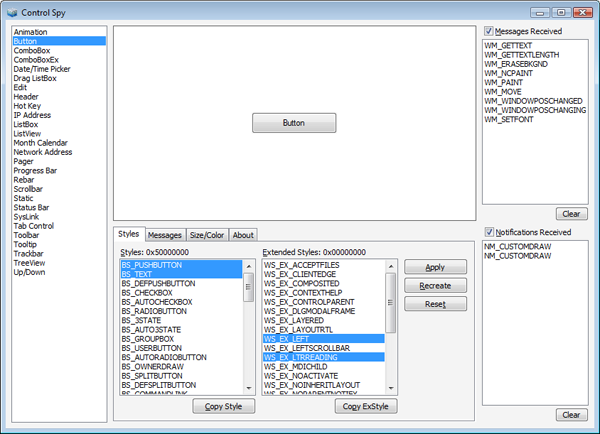
ウィンドウの下部には、より多くの機能を表示するいくつかのタブがあります。
スタイル
[スタイル] タブでは、コントロールの現在のウィンドウ スタイルを変更できます。 表示されているコントロールのスタイルを変更するには、一覧表示されているスタイルのいずれかを選択または選択解除し、[適用] ボタンをクリックします。 または、[再作成] ボタンを使用して、選択されたスタイルで新しいコントロールを作成することもできます。 [リセット ボタンを使用すると、コントロールが既定のスタイルに戻ります。
タブの下にある [スタイルのコピー] ボタンと [ExStyle のコピー] ボタンを使用すると、選択されたスタイル定数が、ビット論理和 (|) で区切られたリストとしてクリップボードにコピーされます。 このリストを、CreateWindowEx の呼び出しに直接貼り付けることで、自身のアプリケーション内のコントロールに同じスタイルを設定できます。
次の図は、ボタン コントロールの [スタイル] タブを示しています。
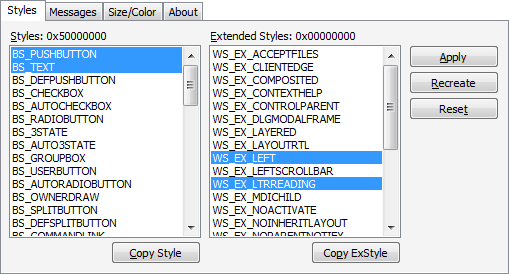
メッセージ
[メッセージ] タブでは、ほぼすべてのメッセージをコントロールに送信できます。 リスト ボックスからメッセージを選択した後で、SendMessage の呼び出しの wParam パラメーターおよび lParam パラメーターとして送信されるデータを入力できます。 [送信] をクリックすると、メッセージがコントロールに送信され、タブの下部にあるテキスト ボックスに結果が表示されます。
次の図は、特定のメッセージが選択されているときの [メッセージ] タブを示しています。
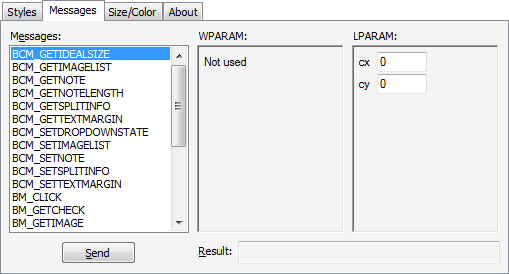
サイズ/色
[サイズ/色] タブを使用すると、コントロールのサイズと背景色を変更できます。
Control Spy の入手先
Control Spy 2.0 をダウンロードします (ダウンロードには両方のバージョンが含まれています)。
関連トピック
-
Conceptual